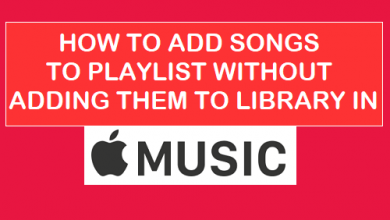Почему мой WiFi не работает на моем iPhone? Исправление

[ad_1]
📱⭐
Из всех проблем, с которыми вы можете столкнуться со своим iPhone, одной из самых сложных являются проблемы с подключением к Wi-Fi. Это связано с тем, что почти все, что вам нужно делать на вашем устройстве, требует подключения к Интернету; от загрузки приложений, музыки, резервного копирования устройства в iCloud, восстановления резервной копии и даже обновления программного обеспечения до последней версии iOS 11.
Поэтому проблемы с Wi-Fi могут парализовать. Тем не менее, это довольно распространенная проблема среди пользователей iPhone. В этой статье мы попытаемся решить эту проблему и предложим вам несколько решений, которые избавят вас от парализующего эффекта отсутствия доступа к надежной сети.
- Совет 1. Проверьте все свои кабели и соединения
- Совет 2. Перезагрузите iPhone/iPad, модем и маршрутизатор
- Совет 3. Сброс настроек сети
- Совет 4. Используйте iMyFone iOS System Recovery для решения проблемы (поддерживается iOS 11)
1 Проверьте все свои кабели и соединения
Это может показаться очевидным. Но проверка ваших кабелей и соединений должна быть вашим первым шагом. Последнее, что вы хотите, это предпринимать более решительные действия, когда проблема заключается именно в отсутствующем или поврежденном соединении. Если все ваши кабели находятся там, где они должны быть, но у вас все еще есть та же проблема, попробуйте наше второе решение.

2 Перезагрузите iPhone/iPad, модем и маршрутизатор.
Имейте в виду, что все устройства, необходимые для бесперебойного соединения, могут зависать или тормозить, что влияет на соединение. Перезагрузка модема и маршрутизатора может быть именно тем, что вам нужно для подключения. Также может потребоваться перезагрузка iPhone/iPad перед повторным подключением.

3 Сбросить настройки сети
Если перезагрузка не работает, возможно, пришло время принять более решительные меры. Сброс настроек сети обязательно решит проблему. Но мы должны предупредить вас, что это приведет к потере вашей текущей сотовой сети, настроек Wi-Fi, паролей Wi-Fi и настроек VPN. Следуйте этим простым шагам, чтобы сделать это.
Шаг 1: Откройте приложение настроек на своем компьютере и нажмите «Общие».
Шаг 2: Нажмите «Сброс», а затем выберите «Сбросить настройки сети».

4 Используйте iMyFone iOS System Recovery, чтобы решить проблему
Такие проблемы часто являются симптомом программной проблемы на вашем устройстве. Один из лучших способов обойти такие проблемы — использовать сторонний инструмент, предназначенный для быстрого и эффективного решения проблемы. Лучше всего iMyFone iOS System Recovery по той простой причине, что оно решит практически любую проблему, которая может возникнуть с вашим устройством, не повреждая и не удаляя данные на устройстве. Некоторые из функций программы включают следующее.
iMyFone Восстановление системы iOS (поддерживается iOS 11)

700 000+ загрузок
Ключевая особенность:
- Его можно использовать для решения практически любой проблемы, включая зависание устройства в режиме восстановления, не отвечающее устройство, зависание устройства на логотипе Apple и многие другие проблемы.
- Он совместим со всеми устройствами iOS и всеми версиями прошивки iOS, включая iOS 11.
- Он очень прост в использовании, и ваши данные и настройки остаются нетронутыми после ремонта устройства.
Попробуйте бесплатноПопробуйте бесплатно
Ниже описано, как использовать iMyFone iOS System Recovery, чтобы ваше устройство снова заработало нормально.
Шаг 1: Загрузите и установите iMyFone iOS System Recovery на свой компьютер и запустите программу. В главном окне нажмите «Стандартный режим», чтобы начать. Подключите iPhone к компьютеру и переведите ваше устройство в режим DFU или режим восстановления, чтобы программа могла обнаружить ваше устройство.


Шаг 3: Вам необходимо загрузить последнюю версию прошивки, чтобы починить устройство. Нажмите «Скачать», когда программа предложит вам необходимую прошивку и дождитесь завершения процесса загрузки.

Шаг 4: После завершения загрузки программа начнет ремонт устройства. Когда процесс будет завершен, iPhone перезагрузится в обычном режиме, и вы сможете без проблем подключиться к сети Wi-Fi.

Попробуйте бесплатноПопробуйте бесплатно
[ad_2]
Заключение
В данной статье мы узнали Почему мой WiFi не работает на моем iPhone? Исправление
.Пожалуйста оцените данную статью и оставьте комментарий ниже, ели у вас остались вопросы или пожелания.